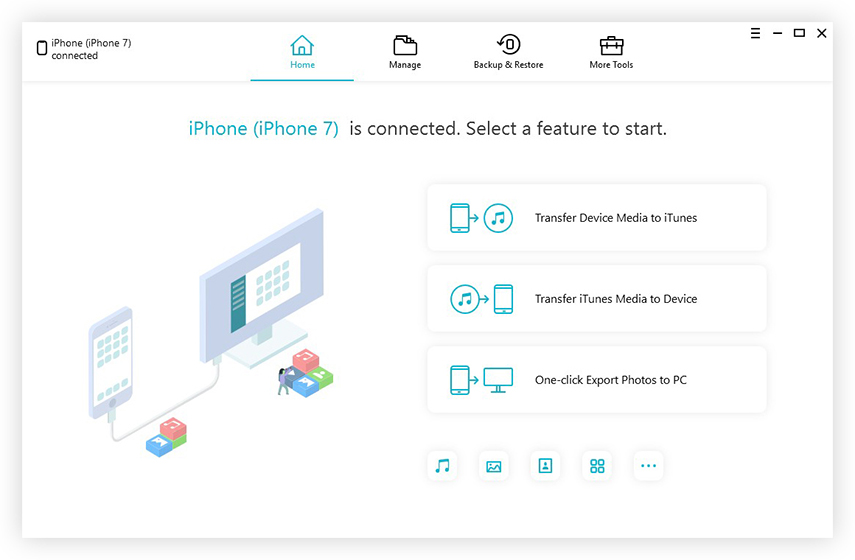Prenos iPhone, iPad a iPod: Ako prenášať hudbu iOS, kontakty, videá, fotografie a ďalšie
S iTunes môžete zálohovať a synchronizovať svojeiPhone, iPad a iPod s počítačom. Ak však chcete prenášať súbory (hudbu, kontakty, videá, fotografie atď.) Medzi vašimi zariadeniami iOS, prenášať súbory zo zariadenia do počítača alebo z počítača do zariadenia iDunes, iTunes by nepomohla. Existuje nejaká Prenos iPhone, iPad a iPod nástroj, ktorý ich umožňuje a je jednoduchý?
Aplikácia pre prenos iPhone, iPad a iPod
iAny Transfer je druh iPhone, iPad aAplikácia na prenos súborov iPod navrhnutá na uľahčenie prenosu súborov iPhone, iPad a iPod cez počítač, iTunes a iOS zariadenia. Dokáže prenášať veľa súborov vrátane:
| hudba | kontakty | videá |
| Dáta aplikácie | správy | iBook |
| Dáta aplikácie | Zoznam skladieb iTunes |
Ešte dôležitejšie je, že je navrhnutý pre všetky zariadenia so systémom iOS (vrátane iOS 8.2 / 8.1 / 8 / 7.1 / 7) a v nasledujúcom diagrame uvedieme iba niektoré z nich.
| iPhone | iPhone 5S, iPhone 5C, iPhone 5, iPhone 4S, iPhone 4 atď. |
|---|---|
| iPad | iPad Air, iPad mini s displejom sietnice (iPad mini 2), iPad mini, iPad 4 (iPad s obrazovkou sietnice) atď. |
| Ipod Touch | iPod touch 5G, iPod touch 4G, iPod touch 3G atď. |
Stačí stiahnuť aplikáciu iAny Transfer do počítača a pomocou nasledujúcich funkcií môžete preniesť súbory iOS.
Funkcia 1: Prenos súborov z iPhone, iPad a iPod do počítača
Ak chcete preniesť údaje zo zariadenia iOS do počítača,vľavo vyberte jeden typ súboru, tu berieme napríklad hudbu. Kliknite na „Médiá“ a potom na „Hudba“. Potom vyberte súbory, ktoré chcete exportovať do počítača. Na pravom paneli kliknite na položku Počítač.

Nakoniec musíte zvoliť cestu na uloženiepreniesli hudbu, kontakty, videá, fotografie a ďalšie do vášho počítača. Prenesené súbory môžu byť užitočnou zálohou, ktorá vás ušetrí pred tragédiami straty dát.
Funkcia 2: Prenos súborov z iPhone, iPad a iPod do iTunes
S týmto nástrojom nebude potrebné otváraťiTunes za účelom prenosu súborov zo zariadenia iOS do iTunes. Stačí otvoriť aplikáciu iAny Transfer, vľavo od rozhrania vyberte typ súboru a potom vyberte požadované súbory uprostred. Nakoniec kliknite na tlačidlo „iTunes“ napravo od rozhrania a súbory sa prenesú do vašej knižnice iTunes.
Funkcia 3: Prenos súborov medzi zariadeniami iOS
Toto je skrytá funkcia iAny Transfer. Predpokladajme, že plánujete preniesť iBook z vášho iPhone 5S do iPad mini, existujú dva spôsoby, ako to urobiť.
Metóda 1. Použite funkciu 1 na prenos iBook z iPhone 5S do počítača. Potom odpojte iPhone 5S a pripojte iPad mini k počítaču. Kliknutím na tlačidlo Pridať pridajte knihu iBook, ktorú ste práve preniesli do počítača, do zariadenia iPad mini.

Metóda 2. Použite funkciu 2 na prenos iBook z iPhone 5S do vášho iTunes. Potom odpojte iPhone 5S a pripojte iPad k počítaču. Otvorte iTunes az iTunes môžete synchronizovať iBooky s iPadom.
Som si celkom istý, že tento iPhone, iPad a iPodaplikácia na prenos vám môže ušetriť veľa času a energie, ktorú trávite pri prenose súborov. Uistite sa, že máte na pracovnej ploche a ponechajte si záložku na stránke, na ktorej sa zobrazuje sprievodca iAny Transfer.